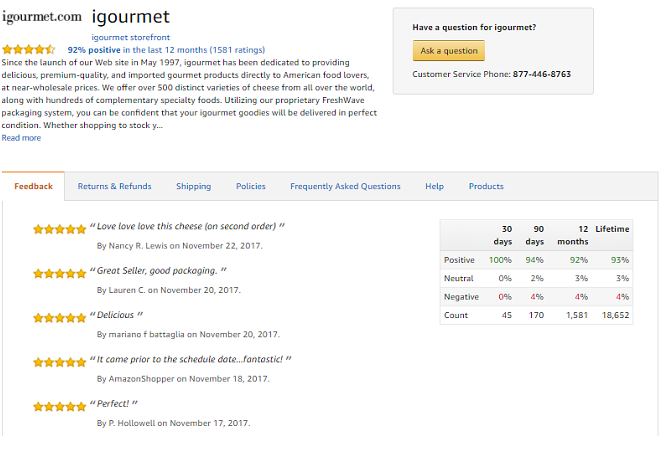Pilnas retroarchų branduolių vadovas - vartotojo vadovas
„RetroArch“ yra daugiasistema emuliatorius, kuris tikrai palaiko kiekvieną vaizdo žaidimų sistemą. „Atari Lynx“, „Neo Geo Pocket Color“, „WonderSwan“, „Game Boy Color“, „Game Boy Advance“, NES, SNES, „Virtualus berniukas“, kompiuterio variklis / „TurboGrafx-CD“, „PC-FX“, „Game Gear“, „Genesis / Mega Drive“, „Sega CD / Mega CD“, „Sega Master“ sistema, „PlayStation 1“, „Saturn“, PSP ir daug daugiau! Tai atvirojo kodo emuliatorius, prieinamas kiekvienai operacinei sistemai, taip pat yra 100% nemokamas. Ši pamoka skirta iš tikrųjų „Android“ versijai. Šiame straipsnyje kalbėsime apie išsamų „Retroarch Core“ vadovą - vartotojo vadovą. Pradėkime!
Tai, kad „RetroArch“ apima kiekvieną vaizdo žaidimų sistemą, suteikia „Android“ vartotojams didžiulį pranašumą. Turimi vienos sistemos emuliatoriai apima tik įprastą garsių sistemų asortimentą. Gali būti atvejų, kai neturėsite kito pasirinkimo, kaip naudoti ir „RetroArch“.
„RetroArch“ ypač tinka „Android“ planšetiniams kompiuteriams ir „Play Store“ palaikomiems „Chromebook“ kompiuteriams. Vienos sistemos emuliatoriai nesiseka dideliuose ekranuose, tačiau „RetroArch“.
„RetroArch“ trūkumas yra tai, kad ji nori padaryti viską ir gaminti vakarienę! Jame taip pat yra daugybė funkcijų ir pritaikymo. Rezultatas yra prasta vartotojo patirtis. „RetroArch“ iš tikrųjų yra painus pradedantiesiems. Bet būtent dėl šios priežasties aš sukūriau šią pamoką. Tikiuosi, kad aš galiu padaryti „RetroArch“ visiems lengvą. „Windows“ versija taip pat tikrai gera.
geriausias NFL priedas kodi
Taip pat galite rasti „RetroArch“, kurį galite atsisiųsti „Google Play“ parduotuvė .
Geriausios „Android“ „Retroarch“ šerdys
- „Game Boy Advance“ - mGBA
- Žaidimo berniukas / Žaidimo berniuko spalva - „Gambatte“
- „Nintendo“ (NES) - „Nestopia“
- „Nintendo 64“ - „Mupen64Plus“
- „PlayStation“ - iš naujo suaktyvinta
- „Sega Genesis“ / „Game Gear“ - „Genesis Plus GX“ („PicoDrive“ iš „Sega 32X“ žaidimų)
- „Sega Saturn“ - „Yabause“ (labai sunkus atlikimas)
- „Super Nintendo“ (SNES) - „Snes9X“
Konfigūruokite „Retroarch Core“
Kai būsite sukonfigūravę visas savo šerdis, norėdami aptikti žaidimus dabar, turėsite savo žaidimų ROM ir ISO taip pat gauti į „Android“ įrenginį. (Mes pabrėžiame, kad tai turėtų būti jau jums priklausančių žaidimų kopijos.)
Kai žaidimus turite įrenginyje, galite juos po vieną įkelti eidami į „Įkelti turinį“. Tada jūs turite pereiti prie jų iš ten. Taip pat galite nustatyti tinkamus grojaraščius.
Jei norite tai padaryti, tada palieskite grojaraščių piktogramą (vidurinė parinktis „Retroarch“ ekrano apačioje). Tada spustelėkite Nuskaityti katalogą.
Pasirinkite katalogą, kuriame laikote savo ROM, tada pasirinkite Nuskaityti šį katalogą. Kiekvienos konsolės ROM taip pat bus tinkamai išdėstytas atskiruose aplankuose, esančiuose meniu „Grojaraščiai“. Čia taip pat galite pasirinkti ir paleisti žaidimus.
Kiekvieno šerdies valdikliai | retroarchinės šerdys
Na, ši dalis gali būti painu. Jei naudojate tik jutiklinį ekraną, jums nereikia daug daryti. Nes kiekvienas branduolys turi savo pritaikomą jutiklinį ekraną žaidimams valdyti. Jei naudojate valdiklį, bet galbūt norėsite šiek tiek pakoreguoti.

Norint pakeisti valdiklius ir pan. Kiekviename šerdyje. Tada pirmiausia turite įkelti tą šerdį naudodami „Load Core“ ir įkelti žaidimą naudodami „Load Content“ (arba iš savo grojaraščio).
Tada pagrindiniame meniu „Retroarch“ dabar turėtumėte pamatyti parinktį, pavadintą „Greitasis meniu“. Palieskite jį, tada spustelėkite Valdikliai ir slinkite žemyn, kad sukonfigūruotumėte to žaidimo valdiklius.
Dabar yra toks dalykas: tada galite išsaugoti tuos valdiklius, kad galėtumėte juos pritaikyti visiems tos pagrindinės žaidimams („Save Core Remap File“). Arba taip pat tik į tą atskirą žaidimą („Save Game Remap File“). Pasirinkite savo poreikius atitinkančią parinktį Išsaugoti, tada galėsite grįžti prie savo žaidimo.
PS1 arba PS2 emuliacija ir BIOS
Dažniausiai jums nereikia jaudintis dėl BIOS, kai vykdote emuliatorius ir žaidimus. Nes atitinkami failai taip pat yra į emuliatorius. BIOS failai yra tikrai pirmas dalykas, kurio emuliatorius ieško vykdydamas. Kartu su skirtingu BIOS failu, reikalingu atsižvelgiant į pasaulinį žaidimo regioną.
Tačiau naudodami PS1 ir PS2 žaidimus atitinkamus BIOS failus turėsite rasti patys (juos galite rasti internete). Tada įdėkite juos į „Android“ įrenginio „Retroarch“ sistemos aplanką.
Mūsų vadove taip pat galite sužinoti daugiau informacijos apie „Retroarch“ PS1 emuliaciją. Tai skirta darbalaukio versijai, tačiau galioja tos pačios bendrosios taisyklės. Kai jums reikia BIOS, jums reikės šių:
- „scph5500“ (NTSC - Japonija)
- scph1001 (NTSC - JAV)
- Taip pat scph5502 - (PAL - Europa)
- scph5552 (PAL - Europa)
Šešėliai (ekrano filtrai) retroarchinės šerdys
Ekrano užsklandos (kituose emuliatoriuose vadinamos „ekrano filtrais“) pateikia jūsų ekraną įvairiais būdais, kad jis taip pat atrodytų ryškesnis ir gražesnis. Pagal numatytuosius nustatymus „RetroArch“ iš tikrųjų naudoja pagrindinį šešėlį, kuris tik šiek tiek sulieja ekraną. Taip pat galite jį pakeisti į daug geresnį! Pažiūrėkime, kaip tai padaryti:
- Žaidimo metu spustelėkite
 greitam meniu, tada slinkite žemyn, kad pasirinktumėteŠešėliai.
greitam meniu, tada slinkite žemyn, kad pasirinktumėteŠešėliai. - Tada pasirinkite„Shader Preset“>shaders_glsl.
- Kas yra GLSL ir žargonas? GLSL yra šešėliai, dirbantys įvairiausiose platformose, įskaitant telefonus ir planšetinius kompiuterius. Žargonas yra šešėlių suderinamas su naujuoju „Vulkan“ vaizduokliu. Jie abu turėtų gerai veikti „Android“ įrenginyje. Taigi visiškai nesvarbu, kurį iš jų pasirinksite.
- Atvyksite į „shaders“ aplanką, kuriame gausu pakatalogių. Turite skirti šiek tiek laiko tyrinėti šiuos aplankus. Kai būsite pasirengę išbandyti šešėlį, tada pasirinkite glslp failą.
- Galiausiai pasirinkiteTaikyti pakeitimuskad „shader“ įsigaliotų jūsų žaidime. Tai yra pasaulinis pokytis; visi žaidimai dabar naudoja šį ką tik pasirinktą šešėlį.
Šešėliai | retroarchinės šerdys
„RetroArch“ taip pat siūlo pribloškiantis šešėlių kiekis. Manau, kad dabar skaičius gerokai viršija 50. Mažame išmaniojo telefono ekrane vaikinai net nepastebėsite subtilių skirtumų tarp jų. Aš jums palengvinsiu ir taip pat rekomenduosiu tik 2 šešėlius.
- hq4x: bando suapvalinti pikselius kartu taip pat neaiškiai. Jis randamashqx>hq4x.glslp. Jei manote, kad erelis yra per lygus ar neryškus, geriau pasirinkti „hq4x“. Štai jo pavyzdys su „Chrono Trigger“ (SNES) ir „Shantae“ („Game Boy Color“):

Jei jūsų „Android“ įrenginys taip pat šiek tiek kovoja su „hq4x“ filtru, tada pabandykite „hq3x“. Dar toliau „hq2x“ būtų idealus ir tikrai lėtiems įrenginiams.
- erelis: klasikinis šešėlis, sutepiantis taškus kartu su nedideliu neryškumu. Jis taip pat randamaserelis>super erelis.glslp. Jei manote, kad „hq4x“ (aukščiau) yra per aštrus, erelis jums yra geresnis pasirinkimas. Pažiūrėkime jo pavyzdį su „Chrono Trigger“ (SNES) ir „Shantae“ („Game Boy Color“):

Peržiūrite erelį naudodamas šias dideles ekrano kopijas. Atminkite, kad jis atrodys ryškesnis mažesniame jūsų išmaniojo telefono ekrane.
Šerdies ištrynimas
„RetroArch“ sąsaja taip pat leidžia lengvai netyčia atsisiųsti nepageidaujamą šerdį. Šios instrukcijos rodo, kaip jūs, vaikinai, galite ištrinti šerdį. Keista daugybė žingsnių, o ne patogus procesas.
- Skirtuke Pagrindinis eikite įApkrovos šerdisir tada pasirinkite norimą ištrinti šerdį.
- Pačiame viršuje turėtumėte pamatyti antraštę atnaujintą kartu su pasirinktu branduoliu. Skirtuke Pagrindinis slinkite žemyn ir pasirinkiteInformacija.
- Ant Informacija ekraną, turite pasirinktiPagrindinė informacija.
- Ant Pagrindinė informacija ekraną, slinkite iki galo ir rasite parinktįIštrinti šerdį. Pasirinkite jį, kad dabar ištrintumėte šerdį.
Išvada
Gerai, tai buvo visi žmonės! Tikiuosi, kad jums patinka šis retroarchinių branduolių straipsnis ir kad jis jums naudingas. Pateikite mums savo atsiliepimus apie tai. Taip pat, jei jūs turite daugiau klausimų ir klausimų, susijusių su šiuo straipsniu. Tada praneškite mums toliau pateiktame komentarų skyriuje. Netrukus susisieksime su jumis.
Geros dienos!
kaip sujungti aplankus langai
Taip pat žiūrėkite: Kaip naudoti „MaMe“ arkadiniams žaidimams kompiuteryje